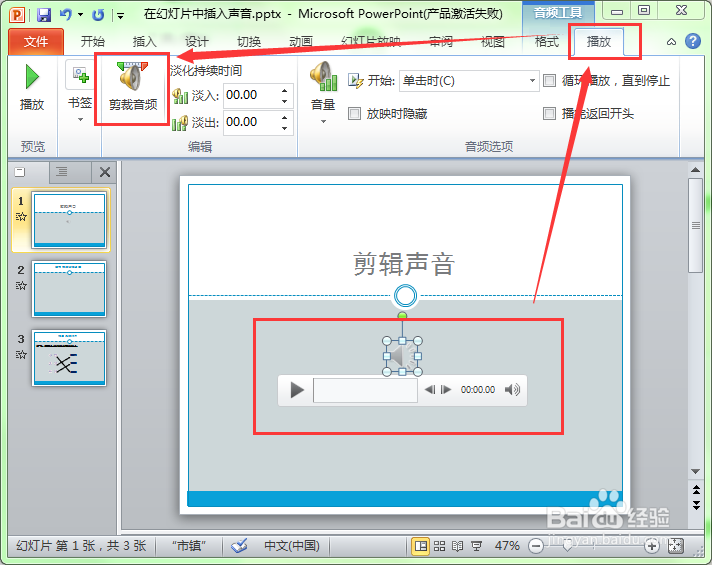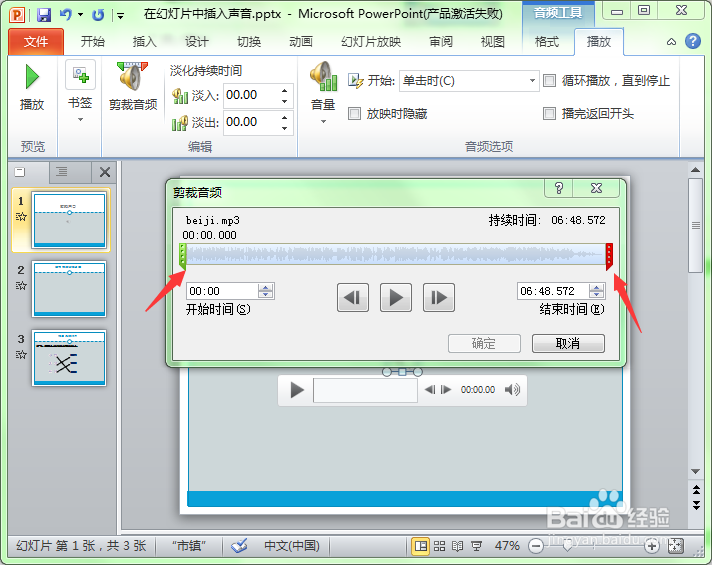1、打开一个幻灯片文档,在其中插入一个声音文件。
2、选中幻灯片上的声音图标,再选择“播放”菜单选项卡中的“剪辑音频”。
3、将会弹出一个剪辑音频的对话框,下面我们就讲讲如何通过这个对话框来剪辑声音。
4、在对话框的中间有一根音频条,音频条的左右两端各有一个滑块,我们可以通过拖动这两个滑娄壶狩匈块来设置音频的开始和结束位置。
5、拖动左侧滑块到患束锍瓜开始位置,则其左侧的音频将会被剪辑掉。同理,拖动右侧滑块到结束位置,则其右侧的音频也将会被剪辑掉。在下面的开始时间和结束时间也会分别显示当前滑块的位置。如下图:
6、当然,除了通过拖动滑块来设置外,也可以通过在“开始时间”、“结束时间“中设置时间来设置剪辑的位置